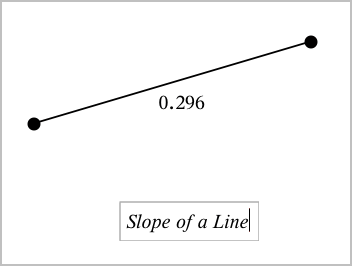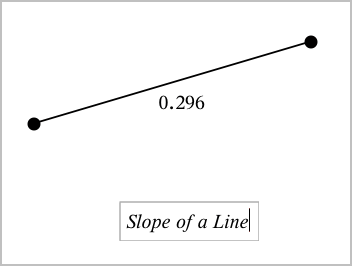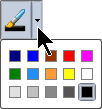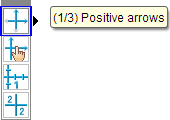Tilpasning af arbejdsområdet for Grafer
Indsætning af baggrundsbillede
Du kan indsætte et billede som baggrund for en Grafer- eller Geometri-side.
|
2.
|
Navigér til det ønskede billede, markér det, og klik derefter på . |
Sådan tilføjer du et tekstelement til arbejdsområdet
Med tekstværktøjet kan du skrive numeriske værdier, formler, observationer eller andre oplysninger i arbejdsområdet for Grafer. Du kan tegne en ligning indtastet som tekst (såsom "x=3").
|
1.
|
Åbn menuen , og markér . |
|
2.
|
Klik for placering af teksten. |
|
3.
|
Skriv teksten i den boks, som vises, og tryk derefter på . |
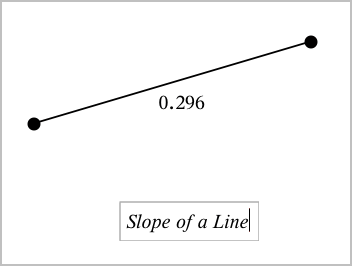
Træk i et tekstfelt for at flytte det. Du kan redigere teksten ved at dobbeltklikke på den. For at slette et tekstfelt skal du vise dets kontekstmenu, og vælg .
Sådan ændrer du en numerisk teksts attributter
Indtaster du en numerisk værdi som tekst, kan du låse den eller indstille dens format og viste præcision.
|
1.
|
Gå til menuen , og vælg . |
|
2.
|
Tryk på den numeriske tekst for at få vist en liste over dens attributter. |
|
3.
|
Tryk på ▲ og ▼ for at gennemløbe listen. |
|
4.
|
Ved hvert attribut-ikon, tryk ◄ eller ► for at gennemløbe mulighederne. Vælg for eksempel fra til som præcision. |
|
5.
|
Tryk på -tasten for at gøre ændringerne gældende. |
|
6.
|
Tryk på -tasten for at lukke attributværktøjet ned. |
Visning af gitter
Som standard vises gitteret ikke. Du kan vælge at vise det som prikker eller linjer.
|
▶
|
Gå til menuen , og vælg , og derpå , , eller . |
Ændring af gitterfarve
|
1.
|
Gå til menuen, og vælg (kun tilgængelig når gitteret vises). |
Gitteret blinker for at vise at den er markeret.
|
2.
|
Klik på pil ned, ved siden af knappen Farver, og vælg en farve til gitteret. |
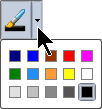
Ændring af aksernes udseende
|
1.
|
Gå til menuen , og klik på . |
|
2.
|
Klik på en af akserne. |
|
3.
|
Tryk på ▲ og ▼ for at flytte til den ønskede attribut, og derpå ◄ og ► for at vælge den mulighed der skal anvendes. |
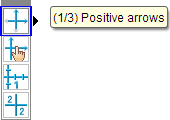
Bemærk: For at skjule akserne eller selektivt skjule eller vise en individuel akses slutværdi skal du bruge Skjul/Vis-værktøjet.